كيفية استخدام دوال الاكسل
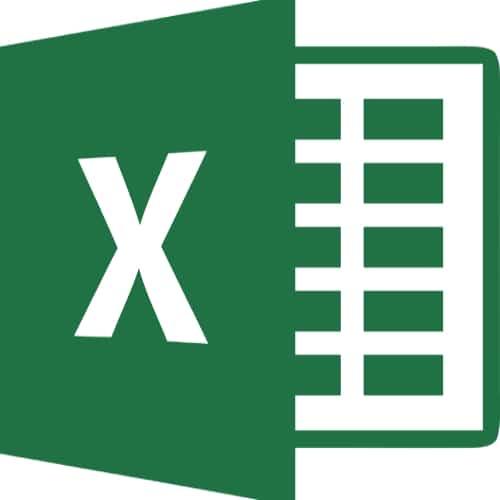
تم التدقيق بواسطة: فريق أراجيك
يساعد برنامج الاكسل بشكلٍ كبيرٍ في التعامل مع البيانات الموجودة ضمنه، حيث يقدم مجموعةً كبيرةً من الدوال التي توفر الوقت والجهد وتساعد في تنظيم البيانات وأتمتة بعض العمليات وعرض البيانات بشكلٍ مرئيٍّ وغيرها الكثير، ومن المهم لمستخدمي برنامج الجداول الشهير معرفة كيفية استخدام دوال الاكسل التي يقدمها للوصول إلى أعلى درجةِ فعاليةٍ ودقةٍ ممكنةٍ.
استخدام دوال الاكسل
بوجود الكثير من الدوال المتاحة للاستخدام لا بدّ من إلقاء الضوء على طريقة استخدام أشهر هذه الدوال وأكثرها استخدامًا، ونذكر منها:
الدوال الرياضية
لإجراء عملية رياضية على مجموعةٍ من الخانات نتبع الطريقة التالية:
- نحدد الخانة التي نود إظهار النتيجة ضمنها.
- نكتب إشارة = ثم نبدأ بتكوين العملية الرياضية التي نرغب بها.
- نكتب أسماء الخانات المطلوب تنفيذ العملية عليها بالترتيب المطلوب.
مثلًا لجمع الخانتين A1 و A2 نختار خانة الجواب ثم نكتب العملية = A1 + A2 بدءًا من إشارة =.
طريقة أخرى:
- نحدد الخلية الخاصة بالنتيجة ثم نكتب إشارة =.
- بعدها نقوم باستخدام الماوس بتحديد الخلايا المكونة للمعادلة حيث تتم كتابة اسم الخلية بشكلٍ آليٍّ عند الضغط عليها.
- عند انتهاء كتابة العملية المطلوبة يجب الضغط على زر أنتر لتنفيذ العملية وتثبيت محتوى الخلية.
الدوال المنطقية
وهي دوالٌ تختبر الشرط الذي نضيفه إليها ثم تعيد نتيجة منطقية إما صح أو خطأ، بحسب كون الشرط محققًا أم لا، ومن الأمثلة عليها العمليات الثلاث الشهيرة AND OR NOT والتي تحتاج إلى شرطٍ مضمنٍ لتقوم باختباره.
مثلًا؛ إن أردنا اختبار هل الخلية A1 أكبر من الرقم 60 وأصغر من الرقم 100 في الوقت نفسه نستخدم الدالة AND ونكتب:
توابع العمليات
يمكن مع استخدام دوال الاكسل إدراج عملياتٍ أكثر تعقيدًا دون الحاجة إلى كتابتها بالتفصيل، مثل المتوسط الحسابي أو مجموع عددٍ كبيرٍ من الخلايا أو غيرها باستخدام قوائم اكسل، حيث نحدد خلية النتيجة ثم نختار من القوائم والأزرار المتاحة العملية التي نرغب بإظهار نتيجتها ضمن هذه الخلية، مثل العملية SUM للمجموع و MEAN للمتوسط الحسابي، إلى جانب عددٍ كبيرٍ من العمليات الهامة التي يمكن إضافتها كالتالي:
- نختار Insert Function.
- نحدد التابع المطلوب ونضغط ok.
- نحدد الخانات المطلوب تطبيق التابع عليها.
وتكون العمليات القابلة للإضافة مصنفةً ضمن عدة تصنيفاتٍ رئيسيةٍ لتشمل طيفًا واسعًا من الحاجيات، وهذه التصنيفات هي:
- المجموع SUM والعد Count: وهي العمليات المسؤولة عن جمع أو عد الخانات.
- العمليات المنطقية: مثل اختبار هل الخانة أكبر من رقمٍ معينٍ أو أصغر أو تساوي وغيرها من العمليات المنطقية الشهيرة.
- العمليات المرجعية: مثل إظهار العدد المطلق والأعداد النسبية وغيرها.
- عمليات الوقت والتاريخ: والتي تتيح إدخال الوقت أو التاريخ أو كلاهما ضمن نظامٍ ما وتكرار إظهاره ضمن نفس النظام وبشكلٍ مفهومٍ للبرنامج.
- العمليات النصية: أي مختلف العمليات التي يمكن تطبيقها على النصوص كاقتطاع جزءٍ منه أو غير ذلك.
- عمليات تنظيم البيانات: مثل العمليات التي ترقم البيانات أو تفرزها.
- عمليات خاصة بالأعمال المالية: وهي من أكثر العمليات شهرةً وأهميةً في برنامج اكسل حيث توفر الكثير من الجهد في حسابٍ ما يتعلق بالربح والربح السنوي وغيرها الكثير.
- العمليات الثابتة: وهي عملياتٌ تقليديةٌ مثل العد والتنظيم.
- عمليات التقريب: وهي عملياتٌ مختصةٌ بالحصول على أرقامٍ تقريبيةٍ بالتقريب إلى عددٍ محددٍ من الأرقام بعد الفاصلة أو قبلها أو التقريب للأعلى أو الأسفل.
- دوال الخطأ: المتعلقة باكتشاف الأخطاء في البيانات المدخلة.
- عمليات المصفوفات: وهي نوعٌ من العمليات الذي يسهل التعامل مع البيانات على شكل مصفوفاتٍ كالحصول على طولها أو إجراء عملياتٍ مختلفةٍ عليها.
ملاحظات عامة حول استخدام دوال الاكسل
- يجب كتابة أسماء التوابع بأحرفٍ صغيرةٍ لتجنب الأخطاء.
- عندما تضطر إلى التوقف عن كتابة صيغةٍ رياضيةٍ أو أي عمليةٍ ضمن خلية النتيجة دون إكمالها وتود الاحتفاظ بما كتبت لإتمامه لاحقًا يجب كتابة إشارة تنصيص كهذه ' قبل إشارة المساواة = ليتحول المحتوى إلى نصٍ يمكن تعديله لاحقًا.
- أضف ملاحظات توضيحية إلى الخلايا التي تحوي عملياتٍ وتوابعًا للحصول على ملفٍ واضحٍ للجميع.
- استخدام الإكمال التلقائي للكتابة والضغط على زر Tap لتسريع العمل مع التوابع.
- تكتب العمليات إما في المستطيل المخصص لها في الأعلى أو في المربع المطلوب عرض النتيجة فيه.
- يمكن اختصار كتابة مجموعةٍ متتاليةٍ من الخلايا بكتابة اسم أول خليةٍ وآخر خليةٍ ووضع الإشارة : بينهما مثل الخلايا من A1 إلى A6 تكتب بالشكل A1:A6 وتعني من 1 إلى 6.
 ذكاء اصطناعي
ذكاء اصطناعي أجهزة ذكية
أجهزة ذكية ريادة
ريادة أعظم الكتب
أعظم الكتب هواتف
هواتف توب التوب
توب التوب منصات
منصات عملات رقمية
عملات رقمية